- 公開日:
- 更新日:
Teamsで利用する部屋の背景画像をフリーで取得する方法
自宅でビデオ会議をする際、職場の人や他の参加者に部屋の中の様子をジロジロ見られたくないという人は多いです。
Teamsではビデオ会議の背景をぼかしたり変更したりすることができますが、新たにお気に入りの背景画像を見つけ、それを使いたいと思う方もいらっしゃるでしょう。
この記事では、Teamsで利用する部屋の背景画像をフリーで取得する方法についてご紹介します。
Teamsの背景画像をフリーで取得するには?
Teamsの部屋の背景画像をフリーで取得するには、以下の3つの方法があります。
- Microsoft Teamsのバーチャル背景テンプレートを取得する
- フリー素材サイトで取得する
- 自分で写真を撮影する
特にMicrosoft Teamsのバーチャル背景テンプレートは部屋の背景画像専用にデザインされているのでおすすめです。
Microsoft Teamsのバーチャル背景テンプレートはシンプルなものからおしゃれなものまで様々な種類の背景画像が用意されており、無料でダウンロードすることができます。
なお、部屋の背景に設定(アップロード)できる画像は以下のとおりです。
- 画像形式はJPG/PNG/BMPファイル
- 最小サイズは360px × 360px
- 最大サイズは3840px × 2160px
- 画像の数は最大50個
上記の条件を考慮し、以下で紹介する方法からお好みの画像をお探しください。
Teamsで利用する部屋の背景画像をフリーで取得する方法
Teamsの部屋の背景に、Microsoft Teamsのバーチャル背景テンプレートで取得した画像を設定することができます。無料のMicrosoft Teamsのバーチャル背景テンプレートを取得する方法をご紹介します。
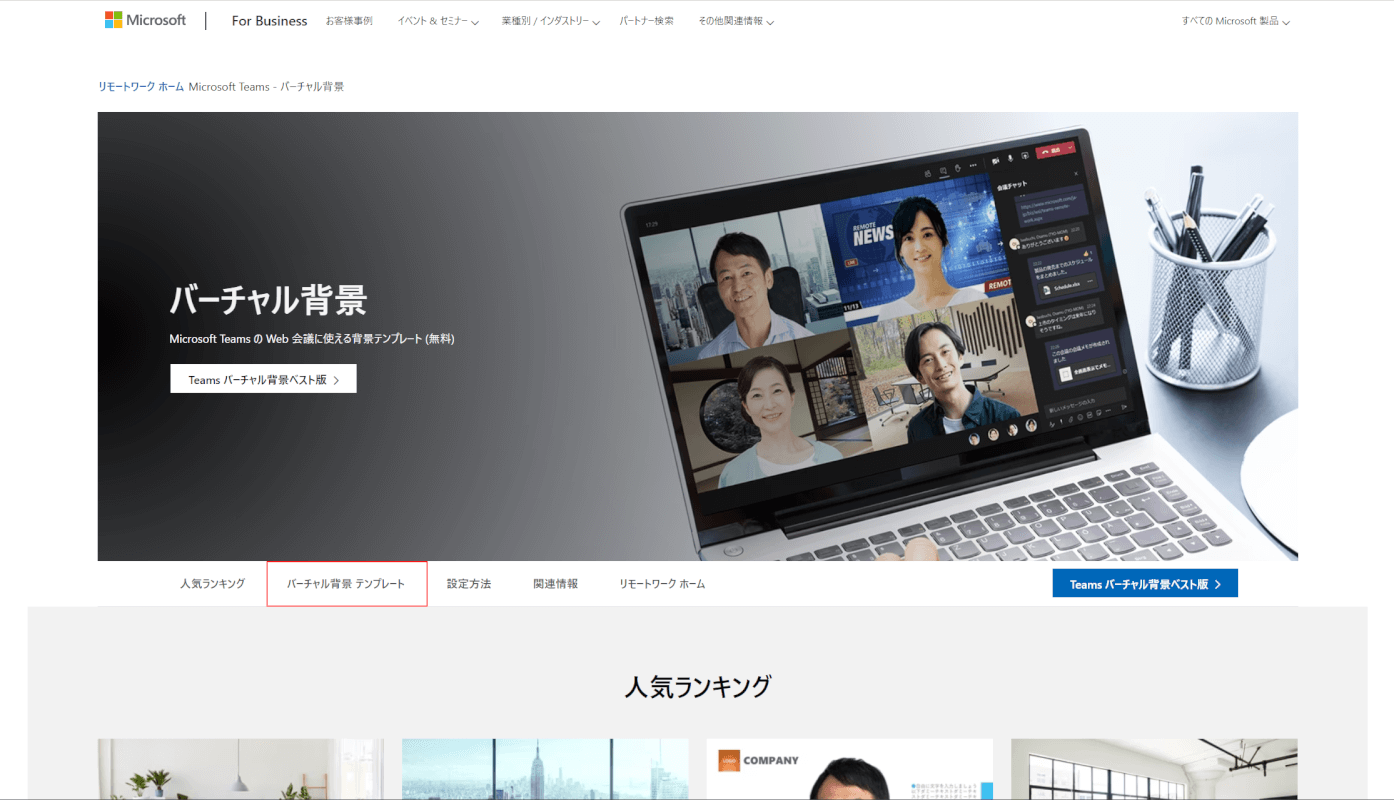
Microsoft Teamsのバーチャル背景テンプレートを開きます(上記「Teamsの背景画像をフリーで取得するには?」セクションに記載のURLをクリック)。バーチャル背景テンプレートを選択します。
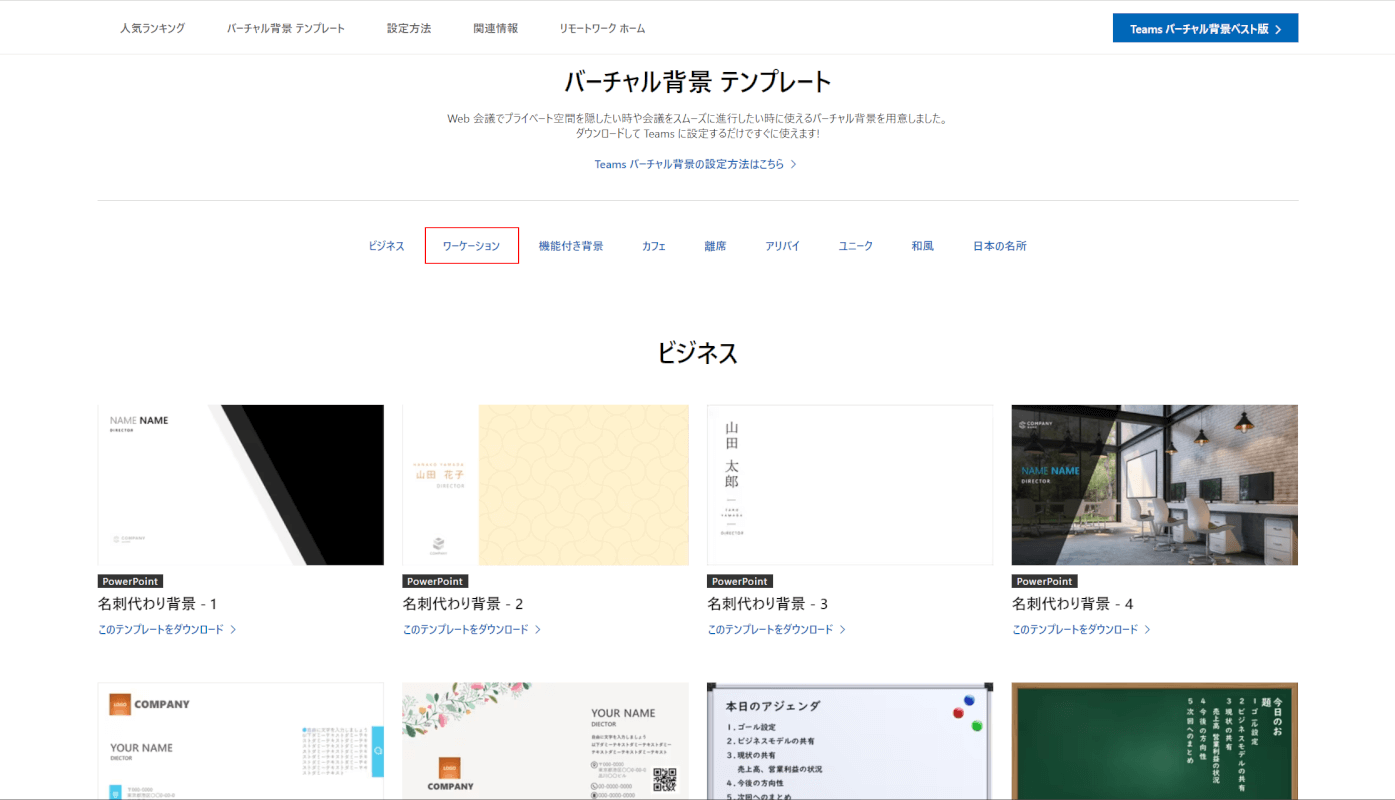
テンプレートがカテゴリー別に分かれているので、任意のカテゴリー(例:ワーケーション)を選択します。
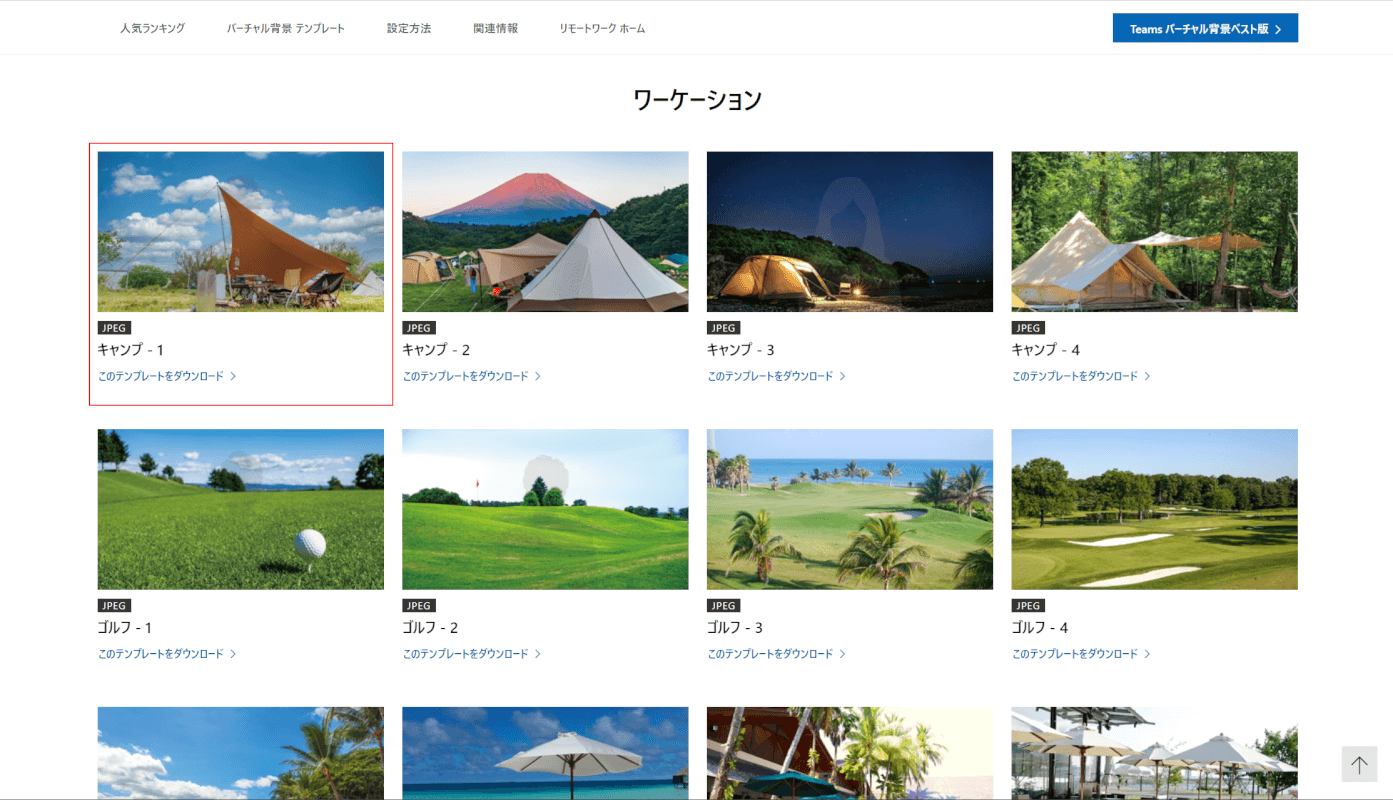
ワーケーションの画像が複数表示されました。任意の画像(例:キャンプ-1)を選択します。
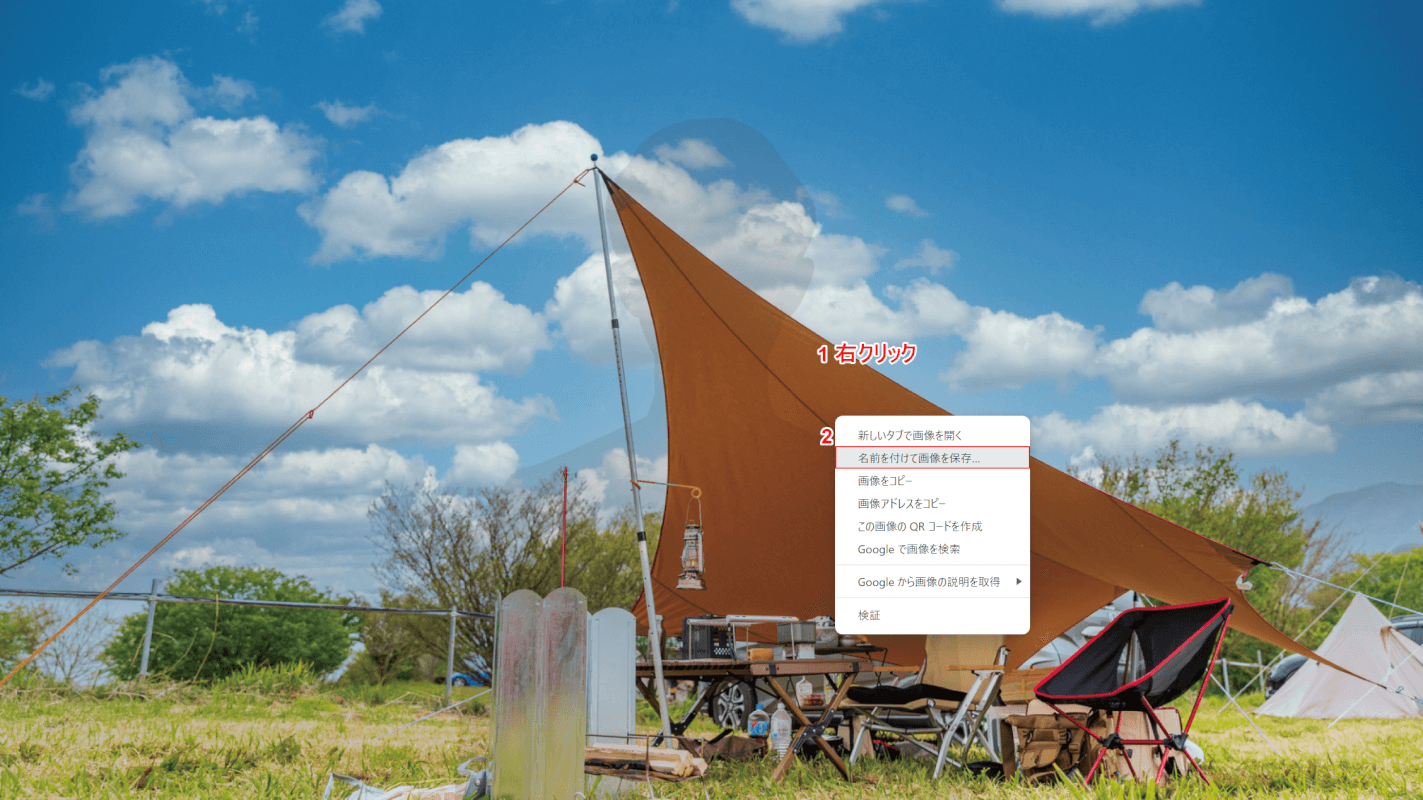
画像が表示されます。①画像内のどこでもいいので右クリックし、②名前を付けて画像を保存を選択します。
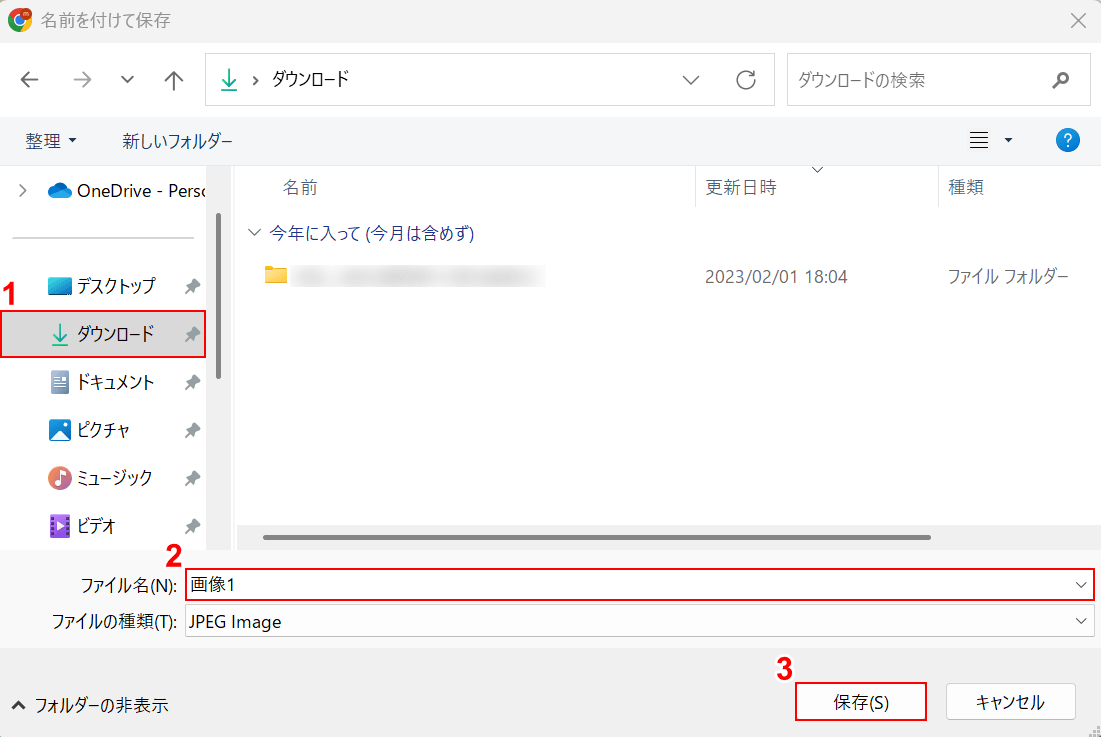
「名前を付けて保存」ダイアログボックスが表示されました。①画像を保存したいフォルダー(例:ダウンロード)を選択し、②ファイル名(例:画像1)を入力し、③「保存」ボタンを押します。

保存できているか確認します。エクスプローラーを開きます。
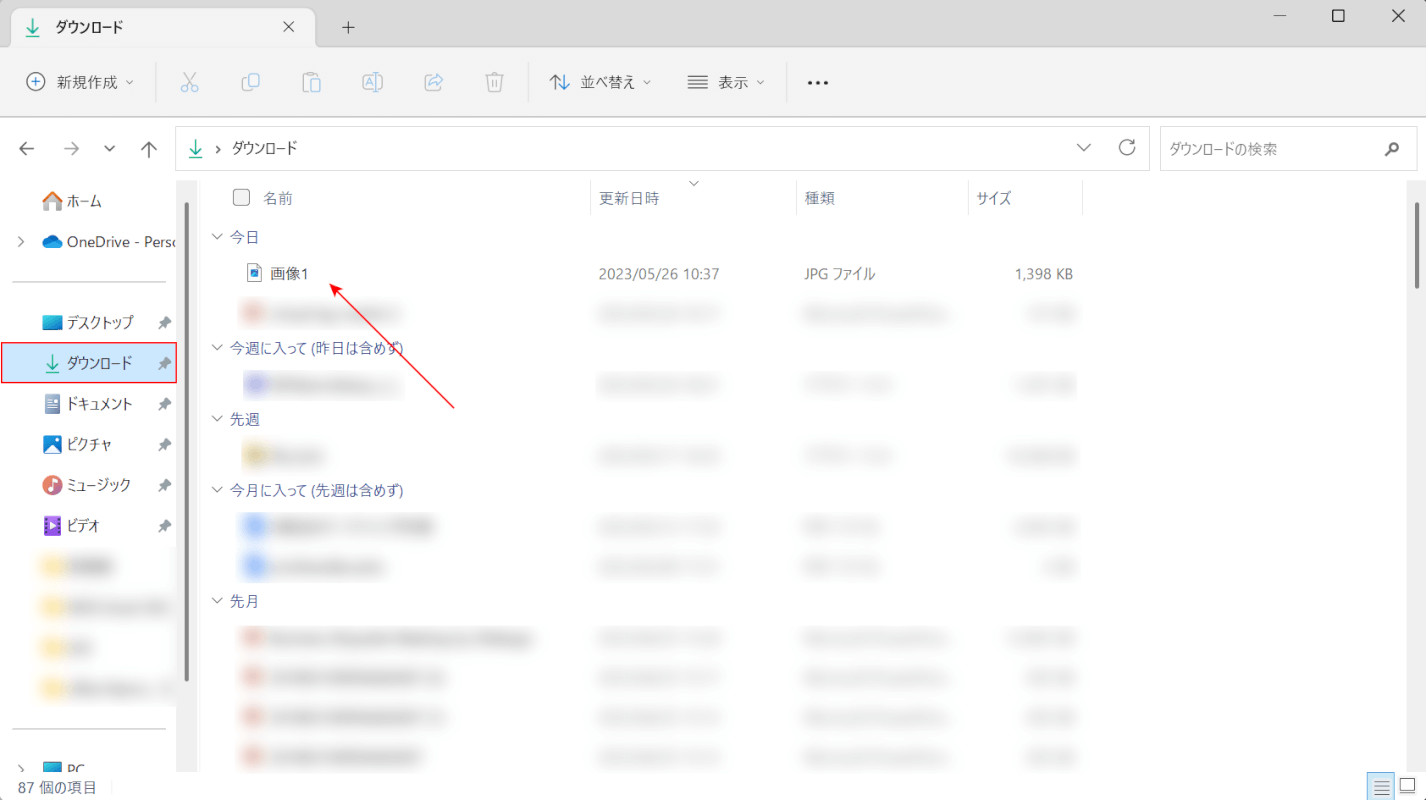
保存したフォルダー(例:ダウンロード)を選択します。保存した画像の名前(例:画像1)が表示され、保存できていることが確認できました。無料のMicrosoft Teamsのバーチャル背景テンプレートを取得できました。
フリー素材サイトで取得する
Teamsの部屋の背景に、フリー素材サイトで取得した画像を設定することができます。
代表的なフリー画像サイトとしては、素材工場やUnsplash、Pixabayなどがあります。
これらのサイトを検索して、気に入った画像をダウンロードして使うことができます。
以下の記事では、ビジネスで使えるものやおしゃれなものなど、無料で使える背景画像を紹介しています。
以下の記事の「無料画像素材をダウンロードする」では、アニメやキャラクターものの背景として使える無料画像素材を紹介しています。
Teamsの背景を設定する方法(変更/追加/ぼかし)無料画像素材紹介
なお、ご紹介するサイトの利用規約をお読みの上、ご自身の責任においてダウンロードしてお使いください。
自分で写真を撮影する
Teamsの部屋の背景に、自分で撮影した写真を設定することができます。
自分で撮影した写真であれば著作権の問題がないので、お好きな画像を使うことができます。
ただし、設定できる画像には形式やサイズなどの条件があるため事前に確認することが必要です。
部屋の背景に設定できる画像条件については本記事の「Teamsの背景画像をフリーで取得するには?」セクションで説明しています。
Teamsの背景画像を設定する方法
画像を取得したら、その画像を背景として設定してみましょう。
管理者またはTeams Premiumライセンスをお持ちのユーザーが、お気に入りの画像をアップロードすることができます。
以下の記事の「ビデオ会議の背景を追加する」セクションで、部屋の背景画像を設定する方法について詳しく説明しています。
また、背景を変更する方法やスマホ版では背景を変更できるのかについても解説しているので、ぜひご覧ください。
